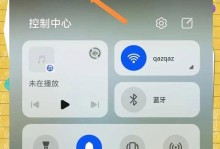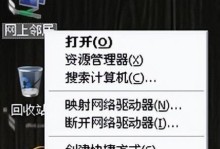随着技术的不断进步,使用U盘安装操作系统已经成为一种常见的方式。在本篇文章中,我们将详细介绍如何使用U盘安装Win7系统,帮助那些想要更新操作系统的用户轻松实现这一目标。
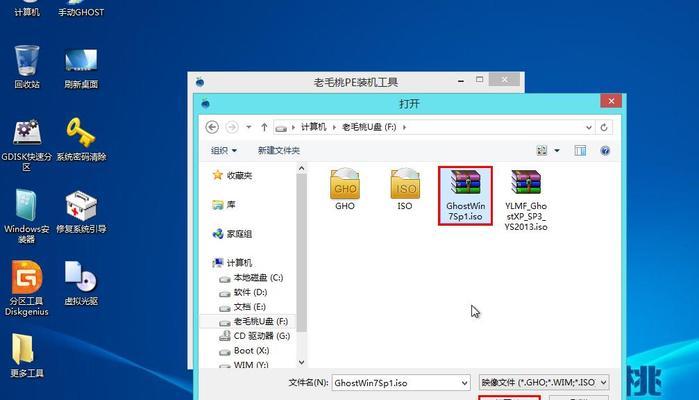
一、准备工作:获取所需工具和文件
1.获得一个空的U盘:确保U盘空间足够大(至少8GB),并且没有重要数据,因为安装过程会将其格式化。
2.下载Win7系统镜像文件:前往官方网站下载Win7系统ISO文件,并确保文件完整性。
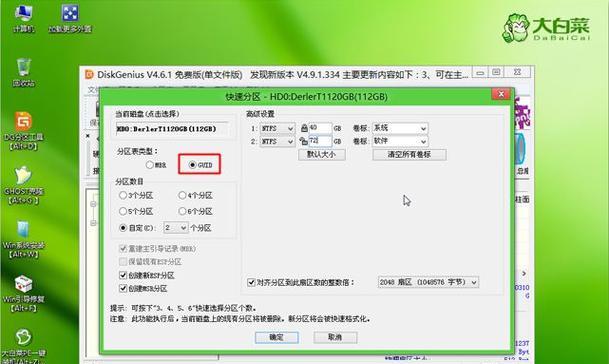
3.下载并安装U盘制作工具:从可信赖的网站下载并安装一个可靠的U盘制作工具,如Rufus或WinToUSB。
二、制作启动盘:将系统文件写入U盘
4.打开U盘制作工具:双击运行已安装的U盘制作工具,确保U盘已插入电脑。
5.选择镜像文件:在工具界面中选择之前下载的Win7系统ISO文件。

6.设置U盘引导:将U盘格式化为NTFS格式,并设置其为启动盘。
7.开始制作:点击“开始”或类似按钮,开始将Win7系统文件写入U盘。这个过程可能需要一些时间,请耐心等待。
三、设置电脑:启动U盘并进入安装界面
8.插入启动U盘:将制作好的U盘插入想要安装Win7系统的电脑。
9.进入BIOS设置:重启电脑并按下相应键(通常是F2、F10、Delete键等)进入BIOS设置。
10.修改启动顺序:在BIOS设置中,找到“Boot”或“启动选项”,将U盘设置为首选启动设备。
11.保存并重启:保存修改并重新启动电脑,电脑将从U盘启动。
四、安装Win7系统:按照向导进行操作
12.选择语言和区域:在安装界面上选择您想要的语言和区域设置,然后点击“下一步”继续。
13.接受许可协议:阅读并接受许可协议,然后点击“下一步”。
14.确定安装位置:选择您想要安装Win7系统的硬盘分区,并点击“下一步”继续。
15.安装完成:等待安装过程完成,系统将自动重启。安装完成后,您可以根据提示进行个性化设置。
通过本文的详细教程,我们学习了使用U盘安装Win7系统的步骤和注意事项。随着技术的进步,使用U盘安装系统已经变得越来越简单,只需按照本文提供的步骤操作即可让您的电脑焕然一新。希望这篇文章对您有所帮助!